
آنچه در این صفحه می خوانید :
- معرفی نرم افزار کامتازیا (Camtasia Studio)
- Screencast چیست؟
- ضبط کننده کامتازیا (Camtasia Recorder)
- ویرایشگر کامتازیا (Camtasia editor)
- کاربردهای نرم افزار کامتازیا
- ارائه و استقرار
معرفی نرم افزار کامتازیا (Camtasia Studio)
Camtasia Studio یک مجموعه نرم افزاری است که توسط TechSmith ساخته شده است و برای ایجاد آموزش های ویدئویی و ارائه به طور مستقیم از طریق screencast یا از طریق یک افزونه ضبط مستقیم به مایکروسافت پاورپوینت ساخته شده است. ناحیه صفحه نمایش قابل ضبط می تواند آزادانه انتخاب شود و ضبط های صوتی یا چند رسانه ای ممکن است همزمان ضبط شوند یا جدا از هر منبع دیگری اضافه شوند و در اجزای Camtasia، یک محصول یکپارچه شوند. هر دو نسخه Camtasia به عنوان برنامه های پیشرفته ضبط صفحه شروع شده و برای ادغام ابزارهای ضبط صفحه و پردازش پس از هدف قرار دادن در بازار توسعه چندرسانه ای آموزشی و اطلاعاتی تکامل یافته اند.
کامتازیا نرم افزار ضبط از صفحه مبتنی بر ویدئو است. کمتازیا شبیه به استفاده از یک دوربین فیلمبرداری برای ضبط صفحه نمایش است. با این حال، بر خلاف استفاده از یک دوربین فیلمبرداری، این نرم افزار بر روی کامپیوتر شما نصب شده است، بنابراين تصويربرداری روی صفحه به طور مستقيم با فرمت ویدیوي ديجيتال با صدا و با کیفیت بالاتر ضبط می شود. Camtasia همچنین می تواند هم برای فیلم گرفتن کل صفحه نمایش، هم یک پنجره خاص یا منطقه تعریف شده ای توسط کاربر سفارشی شود. فیلمبرداری از صفحه نمایش را می توان با یا بدون صدا ضبط کرد و پس از ضبط صداگذاری کرد. این نرم افزار قابل استفاده در MAC و PC است. نرم افزار کمتازیا قابلیت ضبط، ویرایش و اشتراک گذاری ویدئو را دارد.
Camtasia از دو مؤلفه اصلی تشکیل شده است :
- ضبط کننده کامتازیا : ابزاری جداگانه برای ضبط صدا و فیلم روی صفحه نمایش است.
- ویرایشگر کامتازیا :مؤلفه ای که کل محصول برای آن نامگذاری شده است، که اکنون ابزاری برای ویرایش کلیپ های چندرسانه ای با رابط استاندارد timeline برای مدیریت چندین کلیپ در یک فرم است.
پس از ضبط هر تصویر توسط Camtasia Recorder معمولا به صورت خودکار شما به Camtasia Studio editor هدایت می شوید و ویدئوی ضبط شده به شکل یک سری track بر روی timeline قرار می گیرد.
Screencast چیست؟
Screencast می تواند به نمایش و آموزش استفاده از ویژگی های نرم افزار کمک کند. ایجاد یک Screencast به توسعه دهندگان نرم افزار کمک می کند تا کار خود را نشان دهند. مربیان همچنین ممکن است از Screencast به عنوان وسیله دیگری برای ادغام فناوری در برنامه درسی استفاده کنند. دانش آموزان می توانند فیلم و صوتی را ضبط کنند.
Screencasts ابزارهای مفیدی برای کاربران عادی نرم افزار نیز هستند. آنها به ثبت اشکالات گزارش کمک می کنند که در آنها Screencast ها جای توضیحات مکتوب نامشخص را می گیرند. آنها به دیگران نشان می دهند که چگونه یک کار معین در یک محیط نرم افزاری خاص انجام می شود.
برگزار كنندگان سمينارها ممكن است بخواهند بطور معمول سمينارها را كامل ضبط كنند و آنها را براي مراجعه كنندگان و حاضران در دسترس قرار دهند و يا اين ضبط ها را به افرادي بفروشند كه نمی توانند هزينه سمينار زنده را بپردازند يا زمان حضور در آن را ندارند. این کار باعث ایجاد یک جریان درآمد اضافی برای برگزار کنندگان و گسترده شدن دانش در دسترس مخاطبان گردد.
این استراتژی ضبط سمینار در حال حاضر به طور گسترده ای در زمینه هایی استفاده می شود که استفاده از یک دوربین فیلمبرداری ساده یا ضبط صدا برای ایجاد ضبط مفید از سمینار کافی نیست. سمینارهای مربوط به رایانه نیاز به ضبط با کیفیت بالا و خواندن مطالب صفحه به راحتی را دارند که معمولاً توسط دوربین فیلمبرداری که دسک تاپ را ضبط می کند، حاصل نمی شود.
در کلاسهای درس، معلمان و دانش آموزان می توانند از این ابزار برای ایجاد فیلم برای توضیح مطالب، واژگان و غیره استفاده کنند. فیلم ها می توانند زمان کلاس را برای معلمان و دانش آموزان مفیدتر کنند. تصاویر ممکن است درگیری و پیشرفت دانش آموزان را افزایش دهند و همچنین زمان بیشتری را برای دانشجویان فراهم کند که بتوانند در گروهها به صورت مشارکتی کار کنند، بنابراین Screencast ها به آنها کمک می کنند تا از طریق یادگیری مشارکتی فکر کنند.
علاوه بر این، Screencast ها اجازه می دهد تا دانش آموزان با سرعت خود حرکت کنند از آنجا که می توانند در هر زمان و هر مکان، مطالب را مکث کرده یا بررسی کنند. Screencasts برای آن دسته از زبان آموزانی که فقط به یک توضیح شفاهی و همچنین توضیحی بصری از مطالب ارائه شده نیاز دارند بسیار عالی است.
اکثر نسخه های آزمایشی برنامه های Screencasts، معمولاَ یک علامت watermark را اعمال می کنند و کاربران را برای خرید نسخه کامل ترغیب می کنند.
ضبط کننده کامتازیا(Camtasia Recorder)
درCamtasia Recorder، مجری می تواند ضبط را با استفاده از کلید فوری در هر زمان شروع و متوقف کند، در این مرحله ضبط می تواند متوقف شود و Camtasia Recorder می تواند ورودی مورد نظر را در قالب CAMREC ثبت کند. پرونده CAMREC را می توان در دیسک ذخیره کرد یا مستقیماً به بخش ویرایشCamtasia وارد شد. Camtasia، ضبط صدا را در حالی که ضبط صفحه در حال انجام است امکان پذیر می کند، بنابراین مجری می تواند روایت زنده را در حین نمایش یا ارائه ضبط کند. Camtasia همچنین از دوبله در سایر آهنگهای صوتی یا صدای صوتی، هنگام ویرایش پس از ضبط پشتیبانی می کند. کاربران همچنین ممکن است یک افزودنی را برای پاورپوینت بارگیری کنند که به آنها امکان می دهد ضبط ارائه را از درون خود پاورپوینت آغاز کنند.
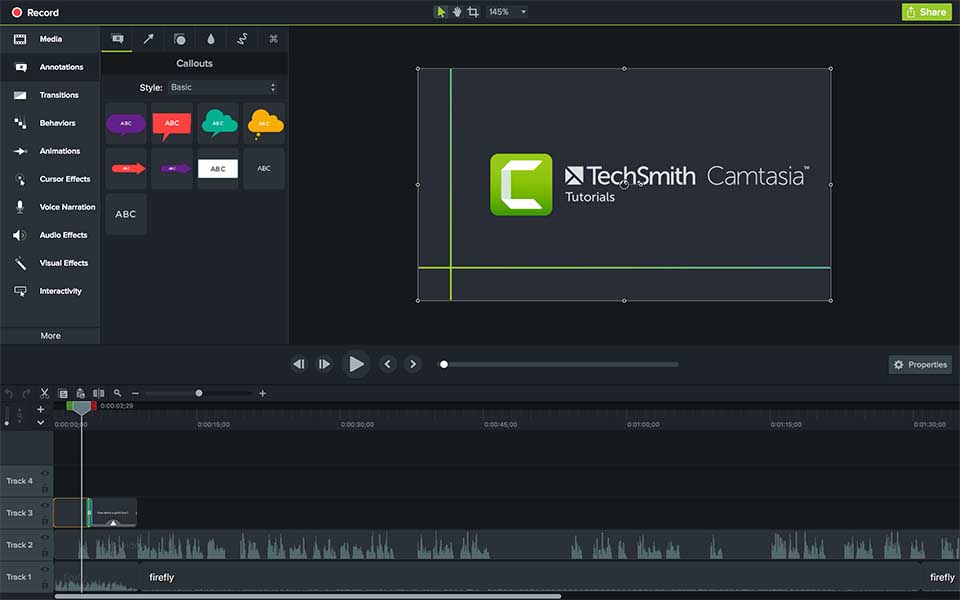
ویرایشگر کامتازیا (Camtasia editor)
در ویرایشگر Camtasia، اشیاء چندرسانه ای با فرمت های مختلف می توانند به کتابخانه کلیپ وارد شوند و ترتیب آنها را به ترتیب زمانی و آهنگ های انباشته شده با استفاده از فرم زمانی کنترل های کاربر تنظیم کنند. پوشش های مختلفی ممکن است اضافه شود، از جمله تنظیمات تعریف شده توسط کاربر، مانند زمان و نحوه نمایش مکان نما و جلوه های pan-and-zoom (مانند افکت Ken Burns).
Camtasia for Windows v8 و Camtasia for Mac v2 گزینه هایی را برای تقویت بخش هایی از صفحه ضبط شده جهت جلب توجه از طریق مکان نما یا نشانگر کشیده شده برای برجسته کردن بخش های از صفحه و یا بهتر نشان دادن اقدامات ارائه دهنده روی صفحه ارائه می دهند. یکی دیگر از ویژگی ها، امکان ذخیره کلیپ های رسانه ای در برگه کتابخانه است و باعث می شود کاربر از وارد کردن مکرر کلیپ ها و پرونده های رسانه ای متداول استفاده کند.
پس از گرفتن یک نمایش در Camtasia Recorder، از مؤلفه Camtasia می توان از کنترل timeline و رابط کتابخانه اشیاء با یک پنجره پیش نمایش یکپارچه، برای تغییر صدا و فیلم استفاده کرد.
بسیاری از حاضران ترجیح می دهند صبر کنند تا زمان ضبط صفحه به پایان رسیده و سپس روایت را از یک اسکریپت ضبط کنند زیرا برنامه در حال ضبط کردن است. آنها می توانند این کار را در ویرایشگر Camtasia انجام دهند و صدای ضبط شده اصلی را همپوشانی کنند.
کاربردهای نرم افزار کامتازیا
- آموزش های نرم افزاری برای نرم افزار خاص یا آزمایشگاهی
- فیلمبرداری از کل دسکتاپ ویندوز یا بخشی از آن با تنظیمات حرفه ای
- ساخت گیف های متحرک و حرفه ای
- ویرایش فایل های ویدیویی با تمام فرمت های رایج
- ساخت انیمیشن ها و تیزرها با بالاترین کیفیت در کمترین زمان ممکن
- ضبط صدا و پشتیبانی از انواع میکروفون ها برای استفاده آسانتر
- حذف اشتباهات صوتی و تصویری
- توضیح روایت از یادداشت های سخنرانی، راه حل های تکالیف و یا سایر مواد
- تولید پادکست ویدئو و صوتی
- ایجاد و ساخت صحنه آهسته (Slow Motion) و صحنه سریع (Fast Motion)
- زوم کردن بر روی نکات کلیدی و بخش های مهم فیلم به صورت خلاقانه و جذاب
- رسم کادرها و اشکال مختلف برای نشانه گذاری موارد و مطالب مهم
- تعامل با نرم افزار پاورپوینت (مخصوص دانشجویان و مدرسین مقاطع تحصیلی مختلف)
- قرار دادن افکت های حرفه ای بر روی موس (اشاره گر ویندوز)
- ساخت زیرنویس به صورت حرفه ای برای فیلم های زبان اصلی
- فیلم برداری از محیط آندروید و کاهش حجم آن بدون افت کیفیت
- خروجی گرفتن با رایج ترین فرمت ها با کم ترین حجم ممکن و بالاترین کیفیت
- ایجاد فیلمبرداری دو دوربینه
- خروجی گرفتن به صورت تک عکس (تک فریم) از یک لحظه
- حذف نویزهای صدا و ویرایش حرفه ای صدا
- ویرایش متن , سایز و رنگ و…
ارائه و استقرار
برنامه Camtasia اجازه می دهد تا انواع مختلفی از فایلهای صوتی و تصویری چندرسانه ای از جمله MP4، MP3،WMV ،WMA ،AVI ،WAV و سایر قالب های دیگر را در قالب CAMREC اختصاصی Camtasia وارد کنید که توسط Camtasia قابل خواندن است. فرمت CAMREC یک ظرف واحد برای صدها شیء چندرسانه ای از جمله کلیپ های ویدئویی، تصاویر ثابت، عکس های روی صفحه نمایش اسناد و دربرگیرنده جلوه های ویژه است.
Camtasia همچنین اجازه می دهد تا کل پروژه های در دست توسعه به عنوان یک فایل پستی برای قابلیت حمل به سایر ایستگاه های کاری با Camtasia یا سایر نرم افزارهای ویرایش ویدیو صادر شود. فیلم ایجاد شده را می توان به قالب های ویدیویی رایج شامل MPEG-2، MPEG-4، WMV، AVI و Adobe Flash صادر کرد. قالب های خروجی از پیش تعیین شده وجود دارد که توسط نرم افزارهای موجود در اکثر دستگاههای تلفن همراه فعلی، دسک تاپ و رایانه های لپ تاپ بدون نیاز به نرم افزار یا مجوز Camtasia قابل خواندن است. Camtasia Player v8.2 یک مؤلفه اضافی است که فقط در نسخه ویندوز مایکروسافت موجود است، که می تواند آزادانه به اشتراک گذاشته شود و از پخش انواع مختلف ویدیو در رایانه های دارای ویندوز پشتیبانی می کند.